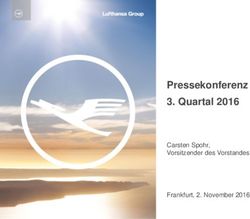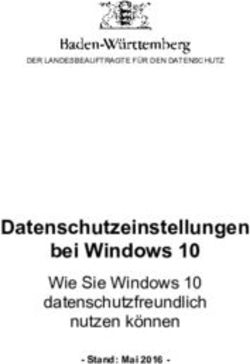Benutzerhandbuch Mitgliederverwaltung - HKBV
←
→
Transkription von Seiteninhalten
Wenn Ihr Browser die Seite nicht korrekt rendert, bitte, lesen Sie den Inhalt der Seite unten
Hessischer Kegler- und Bowling-Verband e.V.
Mitgliederverwaltung
des Hessischen Kegler- und Bowling-Verbandes e.V.
(HKBV)
Benutzerhandbuch
für Vereine im HKBV
Ausgabestand: 21.04.2021
Zugangsdaten für
Mein Benutzername
Mein Passwort
https://hkbv.sportwinner.de/mitglieder
(Login ab S. 4 genauer beschrieben)Benutzerhandbuch Mitgliederverwaltung
Einleitung
Die Software der Mitgliederverwaltung ist eine reine Internetanwendung. Das bedeutet, dass kein Pro-
gramm auf dem Rechner installiert werden muss.
Das Programm wird im Browser gestartet und kann von jedem internetfähigen Gerät – also PC, Laptop,
Tablet und sogar Handy - aufgerufen werden.
Das vorliegende Benutzerhandbuch soll Vereine in die Lage versetzen, ihren jeweiligen Mitgliederbe-
stand über die Mitgliederverwaltung des HKBV im vorgegebenen Rahmen einfach, schnell und unkom-
pliziert verwalten zu können.
Dabei haben wir bewusst auf umfangreiche Textbeschreibungen verzichtet, da viele Vorgänge selbster-
klärend sind. Die Bebilderungen in den einzelnen Kapiteln helfen Ihnen zusätzlich zur Kurzbeschrei-
bung.
Machen Sie sich mit der neuen Software zunächst vertraut. Sollten Sie dennoch einmal nicht weiter wis-
sen, so wenden Sie sich an die Geschäftsstelle. Hier wird Ihnen gerne weitergeholfen.
Zuständigkeit im HKBV für die Mitgliederverwaltung
Bei allen Fragen um die Mitgliederverwaltung wenden Sie sich bitte an unsere Geschäftsstelle. Diese
erreichen Sie wie folgt:
Geschäftsstelle des HKBV e.V.
Sabine Voss
Otto-Fleck-Schneise 4
60528 Frankfurt
Tel. 069 – 47 87 02 40
E-Mail: geschaeftsstelle@hkbv-ev.de
Grundsätzlich ist die Geschäftsstelle an folgenden Tagen besetzt: Montag von 9.00 – 11.30 Uhr, Mitt-
woch und Freitag jeweils von 13.00 – 16.30 Uhr. Gerne können sie uns eine eMail schreiben und um
Rückruf bitten.
Rücksendung von Spielerpässen
Spielerpässe sind innerhalb von 4 Wochen nach Abmeldung im System der Mitgliederverwaltung an die
Geschäftsstelle des HKBV zu senden. Für nicht fristgerecht eingereichte Pässe wird eine Gebühr erho-
ben. Die Spielerpässe sind Eigentum des DKB.
Passbilderneuerung
Passbilder können von den Vereinen nicht selbst hochgeladen werden. Diese werden mit der Passaus-
stellung von der HKBV-Geschäftsstelle hochgeladen.
Seite 2Benutzerhandbuch Mitgliederverwaltung
Inhaltsverzeichnis
Einleitung 2
Zuständigkeit im HKBV für die Mitgliederverwaltung 2
Rücksendung von Spielerpässen, Passbilderneuerung 2
Inhaltsverzeichnis 3
1 Wie geht es los? 4
2 Was will ich tun? 7
2.1 Kontaktperson auswählen 7
2.2 Kontaktdaten und Adresse von Personen (=Mitgliedern) ändern 8
2.3 Postadresse auswählen 9
2.4 Rechnungsadresse auswählen 10
2.5 Bankverbindung auswählen und ändern 11
2.6 Mitgliedschaften des Vereins einsehen 12
2.7 Ansprechpartner und Funktionäre neu anlegen oder deaktivieren 13
2.8 Ehrungen einsehen 15
2.9 Beiträge und Rechnungen einsehen oder ausdrucken 16
2.10 Spielberechtigung einsehen 17
2.11 Mitglied abmelden oder den Status ändern 18
2.12 Vereins- oder Klub-Logo abspeichern 22
2.13 Klubwechsel durchführen 22
2.14 Stammdaten des Vereins oder Klubs einsehen oder bearbeiten 23
2.15 Listenfunktionen 24
2.16 Filterfunktionen 24
2.17 Letzter Bearbeiter 25
Symbolerläuterungen innerhalb der Anwendung
Jugendlicher Verein Inaktive Person
Letzter Bearbeiter
Seite 3Benutzerhandbuch Mitgliederverwaltung
1. Wie geht es los?
Die HKBV-Mitgliederverwaltung ist eine Internetanwendung. Starten Sie dazu Ihren Browser und geben
folgende Adresse ein: https://hkbv.sportwinner.de/mitglieder/
Um die Adresse nicht jedes Mal neu eingeben zu müssen, sollte diese als Lesezeichen abgelegt werden.
Nach Eingabe der Adresse erscheint folgendes Fenster.
Seite 4Benutzerhandbuch Mitgliederverwaltung
Es besteht darüber hinaus die Möglichkeit, die Anwendung als „App“ einzurichten. In dem Fall ist die
Eingabe der Internetadresse im Web-Browser nicht erforderlich. Gehen Sie dabei bitte wie folgt vor:
· Starten Sie zunächst Microsoft EDGE oder Google CHROME.
· Geben Sie im Adressfeld (1) einmalig die Adresse ein und bestätigen danach mit ENTER.
Klicken Sie dann auf die Schaltfläche (2) oben rechts.
2
1
· Bei Microsoft EDGE à Wählen Sie „Apps – Diese Seite als eine App installieren“
3
· Bei Google Chrome à Wählen Sie „Weitere Tools – Verknüpfung erstellen“
3
Seite 5Benutzerhandbuch Mitgliederverwaltung
· Bestätigen Sie die Eingabe im Folgefenster (4) mit „Installieren“ (Microsoft EDGE) oder „Er-
stellen“ (Google Chrome).
4 4
· Auf dem Desktop oder im Startmenü wird ein Icon mit der Beschriftung HKBV-MV eingerich-
tet. Die Installation ist nach diesem Schritt erfolgreich beendet. Die Mitgliederverwaltung startet
nach einem Doppelklick auf das Icon.
Um sich anzumelden sind die entsprechenden Felder BENUTZERNAME und PASSWORT zu befüllen.
Diese Daten erhalten Sie vor der Erstanmeldung von der Geschäftsstelle übermittelt.
Danach klicken Sie auf ANMELDEN und sind damit eingeloggt.
1
2
Sofort nach Erhalt Ihres Benutzernamen und der Erstanmeldung sollten Sie Ihr Passwort ändern.
Dies geschieht folgendermaßen: Klicken Sie ganz oben links auf das Symbol (1) und geben ein neues Passwort
ein und bestätigen dies durch die erneute Eingabe in der 2. Zeile. Danach die Eingaben speichern (2) und das neue
Passwort sicher verwahren! Das Passwort muss aus mindestens 8 Zeichen/Ziffern bestehen. Es muss mindestens 1
Großbuchstabe, 1 Kleinbuchstabe und 1 Ziffer enthalten sein. Bewahren Sie Ihre Zugangsdaten bitte sorgfältig
auf!
Unter der Ziffer 2.7 ist beschrieben, wie Sie einen neuen Ansprechpartner anlegen können. Die Zu-
gangsdaten für den MV-Berechtigten erhalten Sie über die HKBV-Geschäftsstelle. Dazu senden Sie das
vollständig ausgefüllte und unterschriebene Formular MV-Berechtigter bitte an die HKBV-
Geschäftsstelle unter geschaeftsstelle@hkbv-ev.de
Seite 6Benutzerhandbuch Mitgliederverwaltung
Grundlegendes zur Erläuterung nach der Anmeldung
In der obersten Menüleiste entscheiden Sie, welche Daten Sie aufrufen, einsehen oder bearbeiten möch-
ten. Je nachdem, ob dies Ihren Verein, Ihre Klubs oder Ihre Mitglieder (=Personen) betrifft, klicken Sie
auf den entsprechenden Button.
2. Was will ich tun?
2.1 Kontaktperson des Vereins auswählen
Um die Kontaktperson auszuwählen, klicken Sie auf den Reiter VEREIN (1) und dann auf den Pfeil
Stammdaten (2). Dort sehen Sie die hinterlegte Person, welche als Ansprechpartner gegenüber dem
HKBV festgelegt wurde. Die Auswahl und/oder eine Änderung können Sie dann über den Stift (3) vor-
nehmen. Wenn Sie auf die Lupe (4) klicken, sehen Sie, wer den Datensatz zuletzt geändert hat.
ACHTUNG: Wenn Sie nicht möchten, dass offizielle Informationen an die private eMail-Adresse der
Kontaktperson gesendet werden, dann müssten Sie unter Stammdaten des Vereins (2.14) die eMail-
Adresse eintragen, an die alle offiziellen Informationen geschickt werden sollen.
1
2
3
4
Seite 7Benutzerhandbuch Mitgliederverwaltung
2.2 Kontaktdaten und Adresse von Personen (=Mitgliedern) ändern
Um die Kontaktdaten einer Person zu ändern, den Reiter PERSONEN (1) auswählen, dann die Person mit Name
oder Passnummer in dem entsprechenden Feld suchen. Wenn der Treffer angezeigt wird, den Namen anklicken
(2). Die Anzeige wechselt nach rechts. Dort auf den Reiter PERSON (3) und ganz unten in der Leiste auf PER-
SON BEARBEITEN (4) klicken. Dort können die Daten Telefon, Fax, Mobil, E-Mail bearbeitet oder erfasst wer-
den. Speichern nicht vergessen!
WICHTIG: Bei den Personenstammdaten ist insbesondere bei der eMail-Adresse darauf zu achten, dass hier nur
die private eMail-Adresse der Person eingetragen wird. Sollte die Person eine Funktion im Verein haben und eine
vom Verein zugeteilte eMail-Adresse haben, z.B. 1.Vorsitzender@testverein.de dann ist diese eMail-Adresse
nicht hier bei den Stammdaten einzutragen, sondern bei den Daten für den Ansprechpartner (siehe Punkt 2.7)
Wenn Sie auf den Button MV-ZUGRIFF (6) klicken, sehen Sie, ob und welcher Zugang zur Mitgliederverwaltung
(MV) vorhanden ist.
WICHTIG: Ein Ansprechpartner kann nur erfasst werden wenn dieses Mitglied im HKBV ist und eine Telefon-
nummer und eine E-Mail Adresse im Stammdatensatz der Person hinterlegt wurde.
Bei einer Adressänderung der Person gehen Sie die Schritte 1 und 2 genauso vor wie oben beschrieben, klicken
dann jedoch auf den Reiter ADRESSEN (5) in der rechten Leiste, klicken ganz unten auf den Stift ADRESSE
BEARBEITEN, ändern die Adresse und speichern wieder.
Den Steckbrief der Person können Sie sich durch Klick auf das Symbol (A) ansehen oder ausdrucken. Die Daten-
schutzerklärung der Person (falls vorhanden) sehen Sie durch Klick auf das Symbol (B). Wenn Sie auf die Lupe
(C) klicken, sehen Sie, wer diesen Datensatz zuletzt verändert hat.
1
3
5 B
2
6 A
C
4
Seite 8Benutzerhandbuch Mitgliederverwaltung
2.3 Postadresse auswählen (Adresse, wohin die Rechnung geschickt wird)
Wenn Sie auf den Reiter VEREINE (1) klicken, wird Ihr Verein angezeigt. Dann auf den Reiter VER-
EIN (2) und anschließend auf den Pfeil bei Adressen (3) klicken. Um die Postadresse auszuwählen, kli-
cken Sie auf den Stift (4) im Adressfeld „Post“. Die Änderung erfolgt durch Auswählen der vorgegebe-
nen Adressen und SPEICHERN. Bei der Lupe (A) sehen Sie wieder, wer den Datensatz zuletzt bearbei-
tet hat.
WICHTIG: Hier können Adressen nur angezeigt und verändert werden, wenn unter dem Reiter
ANSPRECHPARTNER auch entsprechende Personen angelegt wurden.
1
2
3 4 A
Seite 9Benutzerhandbuch Mitgliederverwaltung
2.4 Rechnungsadresse auswählen (Adresse, auf welche die Rechnung ausgestellt wird)
Wenn Sie auf den obigen Reiter VEREINE klicken (1), wird Ihr Verein angezeigt. Dann auf den Reiter
VEREIN (2), und danach auf Adressen (3) klicken. Um die Rechnungsadresse zu ändern, klicken Sie auf
den Stift (4) im Adressfeld „Rechnung“. Die Änderung erfolgt durch Auswählen der vorgegebenen Ad-
ressen und SPEICHERN. Das Lupensymbol (A) zeigt Ihnen wieder, wer diesen Datensatz zuletzt bear-
beitet/geändert hat.
WICHTIG: Hier können Adressen nur angezeigt und verändert werden, wenn unter dem Reiter
ANSPRECHPARTNER auch entsprechende Personen angelegt wurden.
1
2 4
3
A
Bitte beachten Sie Folgendes:
Sind die Post- und die Rechnungsanschrift unterschiedlich, dann wird die Rechnung auf die Kontaktper-
son ausgestellt, die als Adresse für die Rechnung hinterlegt ist. Die Rechnung wird allerdings an die
Kontaktperson verschickt, die als Adresse für die Post angegeben ist. Wenn eine Rechnung per eMail
versendet wird, dann wird diese Rechnung immer an die eMail-Adresse der Kontaktperson verschickt
(siehe Punkt 2.1).
Jede Rechnung an den Verein kann unter dem Reiter BEITRAG eingesehen werden (Siehe Punkt 2.9).
Seite 10Benutzerhandbuch Mitgliederverwaltung
2.5 Bankverbindung auswählen und ändern
Wenn Sie auf den obigen Reiter VEREINE (1) klicken, wird Ihr Verein angezeigt. Dann auf den Reiter
BANKVERBINDUNG (2), dann auf den Stift (3) ganz unten klicken. In dem sich öffnenden Fenster
können Sie die Bankverbindung ändern und anschließend speichern. Achten Sie hier bitte besonders
auf die korrekte Erfassung der Daten!
Bitte erfassen Sie in der 1. Zeile des sich öffnenden Fensters „Bankkonto bearbeiten“ (A) nur den Ver-
einsnamen und keine persönlichen Namen, wenn es sich tatsächlich um ein Vereinskonto handelt.
Beispiel: SKK Musterverein e.V. und nicht: SKK Musterverein e.V. – Hans Müller
1 2
A
3
Wichtig: Der HKBV hat derzeit noch keine Bankverbindungen der Vereine gespeichert. Daher kann
derzeit auch keine Bankverbindung geändert werden. Das ist ein optionaler Punkt, der evtl. in Zukunft
einmal nötig wird, sollte der HKBV das SEPA-Lastschriftverfahren einführen.
Seite 11Benutzerhandbuch Mitgliederverwaltung
2.6 Mitgliedschaften des Vereins einsehen
Wenn Sie auf den obigen Reiter VEREINE (1) klicken, wird Ihr Verein angezeigt. Dann auf den Reiter
MITGLIEDSCHAFT (2) klicken. Sie sehen nun, seit wann der Verein eine Mitgliedschaft in welchen
Verbänden erworben hat.
1 2
Seite 12Benutzerhandbuch Mitgliederverwaltung
2.7 Ansprechpartner (Funktionäre) neu anlegen oder deaktivieren
Wenn Sie auf den obigen Reiter VEREINE (1) klicken, wird Ihr Verein angezeigt. Dann auf den Reiter
ANSPRECHPARTNER (2) klicken. Dort werden alle gespeicherten Ansprechpartner angezeigt. Mit den
Buttons ANSPRECHPARTNER NEU ANLEGEN (3) können Sie neue Ansprechpartner erfassen, mit
dem Stift (4) können Sie einen bereits angelegten Ansprechpartner bearbeiten, wenn Sie vorher auf die
entsprechend ausgewählte Person klicken. Nach jeder Erfassung bitte speichern.
Um die Historie der Ansprechpartner beizubehalten, bei einem aus dem Amt ausscheidenden Funktionär
ein „Bis“-Datum (A) im Feld unter ANSPRECHPARTNER BEARBEITEN (Punkt 4) erfassen und
speichern. Mit der Lupe (B) können Sie wieder sehen, wer die letzte Eintragung vorgenommen hat. Mit
dem Filter-Symbol (C) können Sie filtern, welche Ansprechpartner angezeigt werden sollen.
Ausnahme: Aktivierung oder Deaktivierung MV-Berechtigter:
1. Beantragung eines Zugangs für Berechtigte zur Mitgliederverwaltung
Schriftlich mit dem entsprechenden Formblatt bei der Geschäftsstelle unter Angabe des Vereins
und der in Frage kommenden Person mit vollständigem Vor- und Zunamen, sowie eine Telefon-
nummer und eine E-Mail-Adresse.
2. Deaktivieren eines Zugangs von Berechtigten zur Mitgliederverwaltung
Schriftlich bei der Geschäftsstelle unter Angabe des Vereins und der in Frage kommenden Per-
son mit vollständigen Vor- und Zunamen, sowie dem Beendigungsdatum der Funktionärstätig-
keit.
Seite 13Benutzerhandbuch Mitgliederverwaltung
2
1
A
B
4 C
3
Bitte Folgendes beachten:
Wenn die Telefonnummer, Handy und eMail-Adresse hier kursiv dargestellt wird, dann werden diese
Daten hier nur angezeigt und sind bei den Personenstammdaten hinterlegt. Sie müssen hier keine weite-
ren Daten eintragen. Sollten hier Daten fehlen, dann die Daten wie Telefonnummer und Handy nicht
hier eintragen, sondern bei den Personenstammdaten des Ansprechpartners (siehe Punkt 2.2).
Ausnahme: Wenn ihr Verein für seinen Ansprechpartner eine abweichende eMail-Adresse bereitstellt,
im obigen Beispiel hätte Herr Max Mustermann als Sportwart des Testverein die eMail:
sportwart@testverein.de, dann wäre diese eMail-Adresse hier eintragen. Dazu einfach im
entsprechenden Feld die private eMail-Adresse (maxmustermann@web.de) mit
sportwart@testverein.de überschreiben und speichern.
WICHTIG: Ein Ansprechpartner kann nur erfasst werden, wenn der Ansprechpartner Mitglied im
HKBV.
Seite 14Benutzerhandbuch Mitgliederverwaltung
2.8 Ehrungen einsehen
Im oberen Reiter klicken Sie auf PERSONEN (1). Dann die entsprechende Person anklicken (2). Im
rechten Fenster auf EHRUNGEN (3) klicken. Dort sehen Sie alle verliehenen Ehrungen für das entspre-
chende Mitglied, insofern bereits Ehrungen verliehen worden sind.
1
3
2
Seite 15Benutzerhandbuch Mitgliederverwaltung
2.9 Beiträge und Rechnungen einsehen oder ausdrucken
Um Ihre Rechnungen einzusehen, klicken Sie auf den obigen Reiter VEREINE (1). Dann auf den Reiter
BEITRAG (2) klicken. Dort sehen Sie in der oberen Spalte (3) alle kumulierten Beträge aus dem laufen-
den Jahr oder weiteren Beitragsjahren. Bitte auf das entsprechende Jahr klicken.
In der unteren Spalte bekommen Sie die einzelnen Rechnungen angezeigt und können diese mit einem
Mausklick auf die entsprechende Zeile der ausgewählten Rechnung (4) und dann auf den Button (5) an-
sehen bzw. ausdrucken.
1
2
3
4 5
Seite 16Benutzerhandbuch Mitgliederverwaltung
2.10 Spielberechtigung einsehen
Um das Spielrecht eines einzelnen Mitglieds einzusehen rufen Sie die entsprechende Person im linken
Reiter PERSONEN auf (1) und klicken auf die ausgewählte Person (2). In der rechten Ansicht klicken
Sie auf Spielrecht (3) und dann auf die Zeile mit dem Spielerpass (4). Im unteren Teil der rechten An-
sicht sehen Sie die aktuellen Lizenzen (5). Dort sind auch die Vereins- und Klubwechsel sichtbar, in
welchem Verein- oder Klub das Mitglied zu welchem Zeitpunkt angemeldet war.
1
3
2
4
5
Seite 17Benutzerhandbuch Mitgliederverwaltung
2.11 Ein Mitglied abmelden oder den Status ändern
1. Ein Mitglied komplett aus dem Verein abmelden
Bitte beachten, bevor Sie abmelden: Das Abmeldedatum muss mit dem Austrittsdatum, dass im DKB-
Pass unter Verein und Klub eingetragen ist, übereinstimmen und muss dem tatsächlichen Austrittsdatum
entsprechen.
Abmeldungen sind zeitnah in der Mitgliederverwaltung durchzuführen, da das Abmeldedatum nur
maximal 30 Tage in der Vergangenheit liegen darf und spätere Austritte nicht gespeichert werden kön-
nen.
Um ein Mitglied abzumelden suchen Sie im linken Feld die entsprechende Person und klicken dann im
rechten Feld auf MITGLIEDSCHAFT (1). Dort werden alle Mitgliedschaften angezeigt. Um die Ab-
meldung aus dem Verein vorzunehmen klicken Sie auf den Verein (2) und nun auf das
Abmeldesymbol in der unteren Leiste (3). In dem sich öffnenden Fenster können Sie nun das Abmelde-
datum erfassen (4) und speichern die Daten dann. Danach ist das Mitglied abgemeldet.
Das Abmeldedatum erscheint dann ganz rechts in den einzelnen Zeilen der Mitgliedschaften (5).
MV-Berechtigte können von den Vereinen nicht selbst abgemeldet werden, da hier auch der Zugang
gesperrt werden muss. In diesem Fall wenden Sie sich bitte an die Geschäftsstelle.
ACHTUNG: Die Abmeldung kann nicht mehr rückgängig gemacht werden. Falls Sie das Mitglied ver-
sehentlich abgemeldet haben, ist die Geschäftsstelle zu kontaktieren, oder ein neuer Passantrag zu stel-
len. Dadurch erfolgt ein kostenpflichtiger Wiedereintritt.
WICHTIG: Der Spielerpass des abgemeldeten Mitglieds ist innerhalb von 4 Wochen (28 Tagen) an die
Geschäftsstelle des HKBV zurück zu senden. Für nicht fristgerecht eingereichte Pässe wird eine Gebühr
in Höhe von 3,00 € erhoben. Die Spielerpässe sind Eigentum des DKB oder der DCU. Die Nachweis-
pflicht, dass Pässe fristgerecht an die HKBV-Geschäftsstelle zurück geschickt wurden, liegt bei den
Vereinen. Am sichersten ist die Rücksendung der Pässe per Einschreiben oder der persönlichen Rückga-
be in der HKBV-Geschäftsstelle. Auf alle Fälle erhalten die Vereine direkt nach Eingang der Pässe in
der HKBV-Geschäftsstelle eine Bestätigung der Rückgabe per eMail geschickt.
Besonderheit bei Classic:
Hat ein Mitglied zwei Spielberechtigungen (DKB + DCU) und es soll nur ein Spielrecht abgemeldet
werden, dann kann das vom Verein nicht selbst erledigt werden. Dazu muss der Spielerpass mit einer
entsprechenden Mitteilung an die HKBV-Geschäftsstelle geschickt werden. Das entsprechende Spiel-
recht wird dann durch die HKBV-Geschäftsstelle ausgetragen.
Seite 18Benutzerhandbuch Mitgliederverwaltung
1
2
5
4
3
Seite 19Benutzerhandbuch Mitgliederverwaltung
2. Aktive Mitgliedschaft abmelden und auf den Status „Passiv“ setzen
Ein aktives Mitglied gibt seine Spielberechtigung ab und verbleibt im Verein als passives Mitglied.
Ein passives Mitglied ist in der neuen Mitgliederverwaltung nur noch dem Verein zugeordnet.
Ein Klubeintrag ist immer mit einem aktiven Spielrecht verknüpft.
Gehen Sie wie folgt vor:
Sie wählen das betreffende Mitglied aus, indem Sie im Personenstamm (1) die betreffende Person su-
chen und auswählen (2). Und klicken dann auf die Rubrik Mitgliedschaft (3) aus und klicken dann auf
den Klub (4). Ein Klub erkennen Sie daran, dass kein „V“ hinter dem Klubnamen steht. Klicken Sie
jetzt auf das Symbol „Aktive Mitgliedschaft beenden“ in der unteren Leiste (5) und tragen dann das
Datum ein, an dem der Spieler die aktive Mitgliedschaft beendet (6). Sie sehen das Abmeldedatum
dann als Bis-Datum hinter dem Klub (7)
1
3
7
2
4
6
5
Seite 20Benutzerhandbuch Mitgliederverwaltung
Auch hier muss der Spielerpass innerhalb von 28. Tagen nach dem Austrittsdatum bei der HKBV-
Geschäftsstelle eingegangen sein, andernfalls werden 3,00 € Verspätungsgebühr automatisch dem
Verein berechnet.
Das Spielrecht ist damit beendet. Das können Sie wie folgt einsehen:
Sie klicken bei der betreffenden Person auf SPIELRECHT (1) und klicken dann auf den Spielerpass
(2). Jetzt erscheint in der unteren Hälfte das Spielrecht (3) und Sie sehen, dass es beendet ist (4).
1
2
4
3
Sie können den Eingang der Spielerpässe beim HKBV auch daran erkennen, dass der Status des
Passes auf „Verband“ (1) eingetragen wurde. Hierzu müssen Sie in die Rubrik SPIELRECHT (2)
wechseln.
2
1
Seite 21Benutzerhandbuch Mitgliederverwaltung
2.12 Vereins- oder Klub-Logo abspeichern
Den Verein aufrufen und auf den Reiter VEREIN (1) klicken. Auf den Button BILD AUSWÄHLEN (2)
klicken und das Bild vom Speicherort Ihres Rechners hereinholen, dann in der Größe anpassen und aus-
richten indem Sie mit der Maus in das Bild gehen und durch scrollen vergrößern oder verkleinern kön-
nen. Wenn alles passt, das Bild abspeichern.
Analog zum Verein kann auch der Klub bearbeitet werden. Dabei klicken Sie im obigen Reiter auf
KLUB (3) und gehen genau wie bei der obigen Beschreibung vor.
1 3
2
2.13 Klubwechsel durchführen
Ein Klubwechsel muss immer bei der HKBV-Geschäftsstelle beantragt werden und der Pass wird ent-
sprechend in der HKBV-Geschäftsstelle umgeschrieben. Hierzu senden Sie den Spielerpass mit dem
entsprechenden Passformular der HKBV-Geschäftsstelle zu.
Seite 22Benutzerhandbuch Mitgliederverwaltung
2.14 Stammdaten des Vereins oder Klubs einsehen oder bearbeiten
Um die Stammdaten eines Vereins einzusehen oder zu bearbeiten klicken Sie auf den obigen Reiter
VEREIN (1), dann auf den unteren Reiter VEREIN (2). Durch Klick auf den Pfeil STAMMDATEN
(3) können Sie mit Klick auf den Stift (4) den Verein in dem sich öffnenden Fenster bearbeiten. Die
Felder Telefon, Fax, Mobil, E-Mail, können befüllt werden. Bitte hier nur dann Einträge vornehmen,
wenn die Daten abweichend von der angegebenen Kontaktperson sein sollen (Siehe Punkt 2.1) z.B.
wenn Ihr Vereine eine eigenständige Geschäftsstelle unterhält.
Den Steckbrief des Vereins können Sie sich durch Klick auf das Symbol (5) ansehen oder ausdrucken.
Analog zum Verein kann auch der Klub eingesehen und bearbeitet werden. Dabei klicken Sie im obigen
Reiter auf KLUB und gehen genau wie bei der obigen Beschreibung vor.
1
2
5
3
4
Wichtig:
Sollten Sie allerdings als Kontakt einen Ansprechpartner (z.B. 1. Vorsitzender) nutzen, dann bitte hier
nichts eintragen. Dann gehen Sie bitte wie unter Punkt 2.1 beschrieben vor.
Seite 23Benutzerhandbuch Mitgliederverwaltung
2.15 Listenfunktionen
Mitgliederliste Verein/Klub
Um die Liste aller Mitglieder im Verein oder Klub einzusehen, klicken Sie auf VEREIN oder Klub.
In der Klappboxansicht bei STAMMDATEN klicken Sie auf das Excel-Symbol (1).
1
2.16 Filterfunktionen
In einigen Bildschirmansichten haben Sie die Möglichkeiten mit FILTER zu arbeiten. Das bedeutet,
Sie können Datensätze ein- oder ausblenden. Diese Möglichkeit empfiehlt sich zum besseren Über-
blick besonders dann, wenn die Übersicht mit vielen Datensätzen überfrachtet ist. Dies geschieht, in
dem Sie auf das am unteren rechten Bildrand abgebildete Symbol klicken.
In der Abbildung auf Seite 14 ist das Symbol unten rechts am Bildrand ersichtlich.
Danach öffnet sich ein Fenster. Hier können Sie entscheiden, ob Sie z.B. unter dem Reiter
ANSPRECHPARTNER nur die OFFENEN oder nur die BEENDETEN oder ALLE Ansprechpart-
ner anzeigen lassen wollen. Diese Einstellungen können Sie jederzeit rückgängig machen, indem Sie
die Häkchen entsprechend setzen. Danach auf OK klicken.
Seite 24Benutzerhandbuch Mitgliederverwaltung
2.17 Letzter Bearbeiter
Durch Klick auf das Symbol kann der letzte Bearbeiter mit Namen, Datum und Uhrzeit
der Änderung nachvollzogen werden. Das Symbol ist an allen änderbaren Stellen angebracht.
Seite 25Sie können auch lesen